Activez netflix.com/tv8 sur n'importe quel appareil facilement.
Résumé : Netflix.com/tv8 enter code est une méthode qui aide les utilisateurs de Netflix à activer leur compte sur leur appareil de streaming en ajoutant un code d'activation à 8 chiffres sur leur appareil. Cet article vous aidera à connaître tous les détails et les étapes à suivre afin d'activer ce code sur votre appareil.
- • Téléchargez du contenu en streaming sous forme de vidéos MP4 premium en 720p ou 1080p
- • Téléchargez automatiquement de nouveaux épisodes de vos émissions de télévision préférées
- • Téléchargez des audios et sous-titres 5.1 canaux dans la langue que vous préférez
Table des matières
Netflix.com/tv8 propose un lien pour saisir les codes d'activation de Netflix afin de permettre les services Netflix sur les appareils de streaming tels que Roku, smart TVs, Xbox, Firestick, ainsi que PS4, entre autres. Pour accéder aux téléviseurs intelligents Netflix, les utilisateurs doivent saisir le code d'activation à 8 chiffres qui s'affiche sur l'écran du téléviseur lorsque vous ouvrez Netflix.com tv8. Une fois que vous avez fini de saisir le code, les utilisateurs peuvent alors commencer à diffuser le service en streaming directement depuis votre appareil.
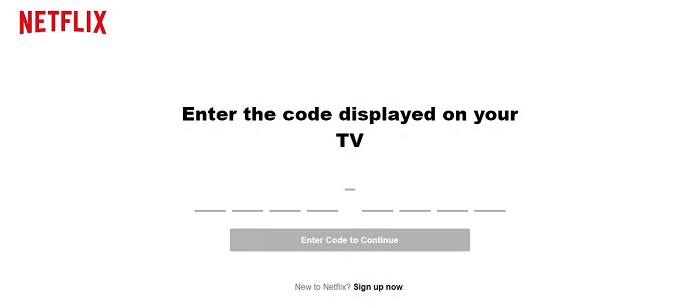
Comment entrer dans Netflix TV8
sur une Smart TV
La méthode nous montre la façon habituelle de saisir le code d'activation sur toutes les Smart TV, y compris Amazon Fire TV, Apple TV, Samsung Smart TV, Hisense, LG smart TV, et un certain nombre d'autres téléviseurs intelligents qui vous permettent de télécharger et d'installer l'application Netflix via leur magasin d'applications respectif. En dehors de cela, les étapes pour télécharger l'application Netflix à partir de la boutique d'applications de la télévision intelligente peuvent différer selon les paramètres de l'entreprise. Suivez les étapes ci-dessous pour savoir comment saisir le code TV8 de Netflix sur les téléviseurs intelligents.
- Étape 1 : Télécharger, installer et lancer votre application Netflix sur votre téléviseur intelligent
- Étape 2 : Sélectionnez Options pour vous connecter en utilisant le Code Netflix ou une option similaire pour vous connecter avec l'identifiant et le mot de passe de votre compte Netflix.
- Étape 3 : Rappeler le code Netflix TV8 sur l'écran de télévision.
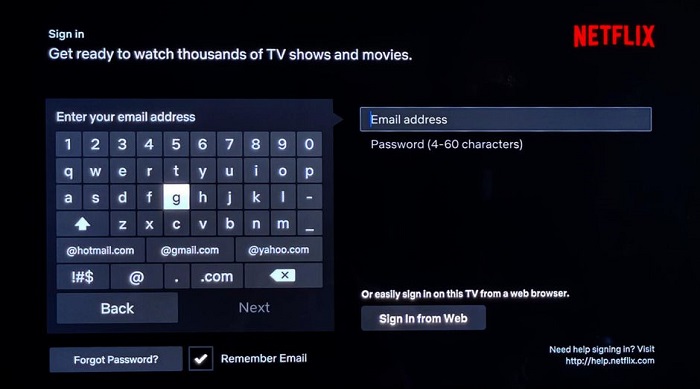
- Étape 4 : Maintenant, sur votre ordinateur ou votre téléphone, ouvrez un navigateur et rendez-vous sur https://www.netflix.com/tv8.
- Étape 5 : Ajouter le code à 8 chiffres de Netflix pour activer l'application Netflix sur votre téléviseur intelligent.
- Étape 6 : Tapez Continue pour continuer.
- Étape 7 : Signez-vous à votre compte Netflix après avoir saisi le code Netflix.com/tv8.
Une fois le code d'activation Netflix.com/tv8 saisi, l'écran se rafraîchira automatiquement et les utilisateurs auront accès à tout le contenu en streaming de Netflix sur leur téléviseur. Cela inclut la collection complète de leurs émissions préférées et aimées ainsi que les émissions sauvegardées de Netflix.
sur Roku
Pour les utilisateurs disposant d'appareils Roku, suivez les étapes ci-dessous pour saisir les codes sur leur Roku. Si vous n'avez pas de compte Roku, rendez-vous sur le site officiel et créez un compte Roku, ou sinon, ne prenez pas la peine d'en créer un du tout.
- Étape 1 : Connectez l'appareil Roku à votre téléviseur intelligent et assurez-vous que l'appareil de diffusion en continu est relié à Internet à l'aide du Wi-Fi ou d'un Hotspot.
- Étape 2 : Naviguez vers Channel & Store >> Movies & TV.
- Étape 3 : Cliquez sur l'application Netflix afin d'installer Netflix sur votre appareil
- Étape 4 : Choisissez l'appli puis cliquez sur Ajouter une chaîne.
- Étape 5 : Ajouter la chaîne sur l'écran d'accueil du Roku, puis cliquer sur Netflix pour sélectionner Netflix.
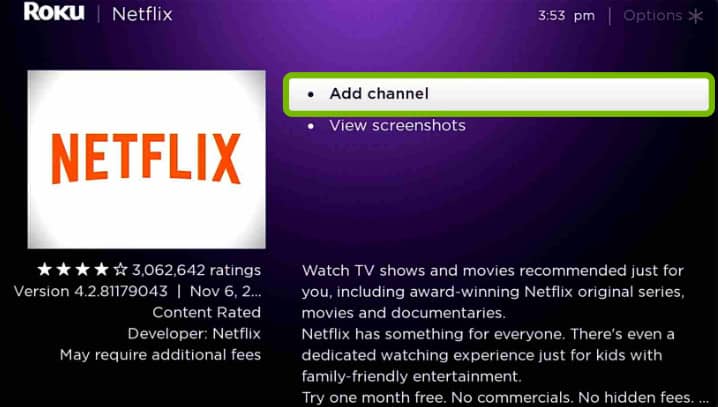
- Étape 6 : Cliquez sur Oui sous le bouton Enregistrer puis cliquez sur Vous êtes abonné à Netflix option.
- Étape 7 : Rappeler le code Roku Netflix.com/tv8 sur votre écran de télévision.
- Étape 8 : Maintenant, sur votre ordinateur ou votre téléphone, ouvrez un navigateur et rendez-vous sur https://www.netflix.com/tv8.
- Étape 9 : Ajoutez le code à 8 chiffres de Netflix pour activer l'application Netflix sur votre téléviseur intelligent.
- Étape 10 : Tapez Continue pour continuer.
- Étape 11 : Se connecter à votre compte Netflix après avoir saisi le code Netflix.com/tv8.
Ici, vous verrez que le compte Netflix et le téléviseur Roku seront connectés et que les utilisateurs pourront accéder à leur compte Netflix depuis le Roku.
sur Xbox
Suivez les étapes ci-dessous pour savoir comment saisir le code Netflix TV8 sur les appareils Xbox.
Pour Xbox 360
- Etape 1 : Sur votre, tableau de bord de la console Xbox, allez dans Apps.
- Étape 2 : Recherchez l'application Netflix, puis cliquez sur l'option download pour la télécharger.

Pour la Xbox One S, la Xbox One et la Xbox One X
- Etape 1 : Défilez vers la gauche pour vous rendre dans la boutique Xbox One.
- Etape 2 : Naviguez vers la section Apps et sélectionnez Netflix pour le télécharger.
- Étape 3 : Cliquez sur l'option Installer pour installer l'application Netflix.
Pour les Xbox série S et série X
- Étape 1 : Allez dans le bas de l'écran de votre Xbox Series S ou X.
- Etape 2 : Défilez vers la gauche pour accéder à l'app store.
- Étape 3 : Cliquez sur Apps, puis recherchez l'application Netflix.
- Étape 4 : Cliquez sur l'option Installer pour télécharger et installer l'application.
Comment activer Netflix
Netflix Nintendo Wii U (connexion à Netflix)
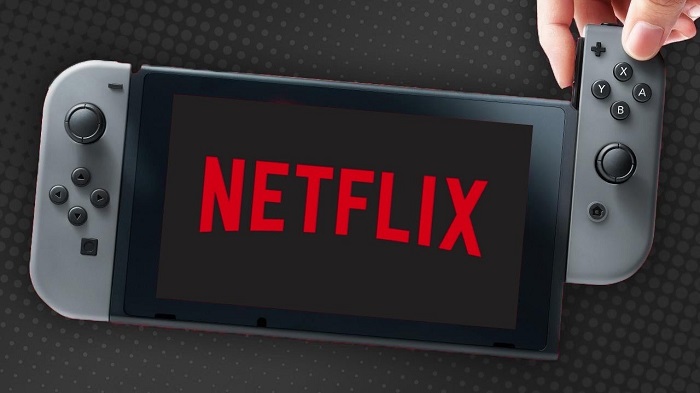
Suivez les étapes ci-dessous pour savoir comment saisir le code Netflix TV8 sur la Nintendo Wii U.
- Etape 1 : Allez sur la boutique Nintendo et recherchez Netflix
- Étape 2 : Cliquez sur ok et sélectionnez Netflix dans la liste
- Étape 3 : Cliquez sur download option et tapez sur next
- Étape 4 : Maintenant, cliquez sur l'option Installer
Pour les utilisateurs de Microsoft Windows
Suivez les étapes ci-dessous pour savoir comment saisir le code Netflix TV8 sur un appareil Windows.
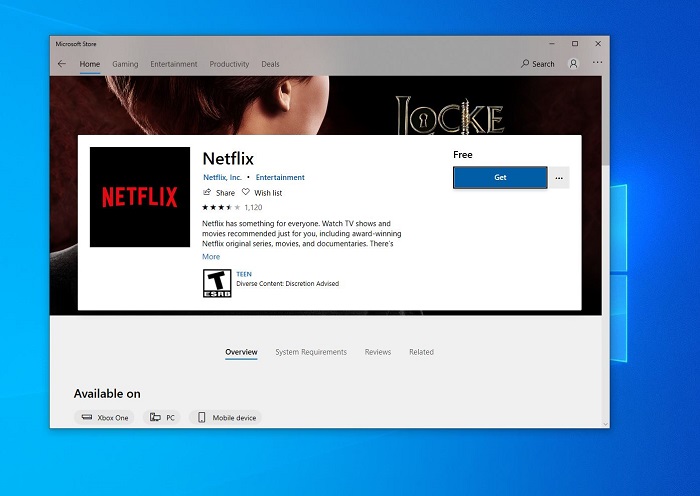
- Étape 1 : Naviguez dans Store et recherchez Netflix.
- Étape 2 : Télécharger et installer l'application.
- Etape 3 : Sur le menu de démarrage, recherchez Netflix.
- Étape 4 : Netflix est maintenant présent sur votre appareil.
- Etape 5 : Vous devez saisir ici leur identifiant et leur mot de passe Netflix.
Prendre Netflix sur votre Apple TV
Le nombreux cinéphiles souhaitent regarder des vidéos sur un écran plus grand pour une meilleure expérience. Il existe de nombreux films excellents, tels que les films de guerre sur netflix. Suivez les étapes ci-dessous pour savoir comment saisir le code Netflix TV8 sur Apple TV.
- Étape 1 : Sur votre appareil Apple, rendez-vous dans l'app store.
- Étape 2 : Avec l'aide de la barre de recherche, recherchez Netflix.
- Étape 3 : Cliquez sur l'option setup.
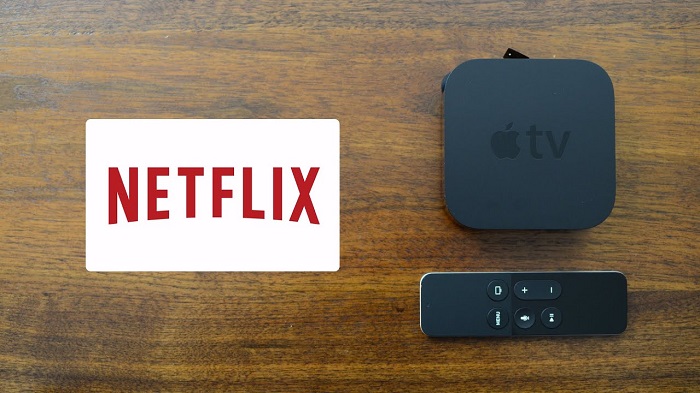
- Étape 4 : Le logo Netflix apparaîtra sur l'écran d'accueil de votre appareil une fois l'installation effectuée.
- Étape 5 : Les utilisateurs devront se connecter avec les détails de leur compte Netflix ici.
- Étape 6 : Se connecter à son compte Netflix.
- Étape 7 : Maintenant que vous avez terminé jusqu'ici, tout ce que vous avez à faire est de vous connecter à votre compte Netflix, puis d'ouvrir l'application Netflix.
Get Netflix sur votre Kindle ou votre Amazon Fire TV
Suivez les étapes ci-dessous pour savoir comment saisir le code Netflix TV8 sur Amazon Fire TV.
- Etape 1 : Sélectionnez Apps sur l'écran d'accueil.
- Étape 2 : Sélectionner Store en naviguant dans le coin supérieur droit.
- Étape 3 : Recherchez Netflix dans la barre de recherche et appuyez sur l'option de recherche.
- Étape 4 : Cliquez sur l'option Netflix dans les résultats de la recherche.
- Étape 5 : Choisissez l'une des trois options : Installer, Télécharger, ou Recevoir l'application.
- Étape 6 : Lorsque l'application a fini de se télécharger, cliquez sur Ouvrir.
- Étape 7 : Vous devez saisir ici leur identifiant et leur mot de passe Netflix pour vous connecter à Netflix.
Comment configurer Netflix TV
sur un appareil Android
Pour bénéficier de la dernière fonctionnalité de l'application Netflix ou du téléchargement du film Netflix, les utilisateurs devront disposer d'appareils Android fonctionnant sur la version 5.0 ou ultérieure. Pour activer Netflix sur vos appareils Android, suivez les étapes ci-dessous pour savoir
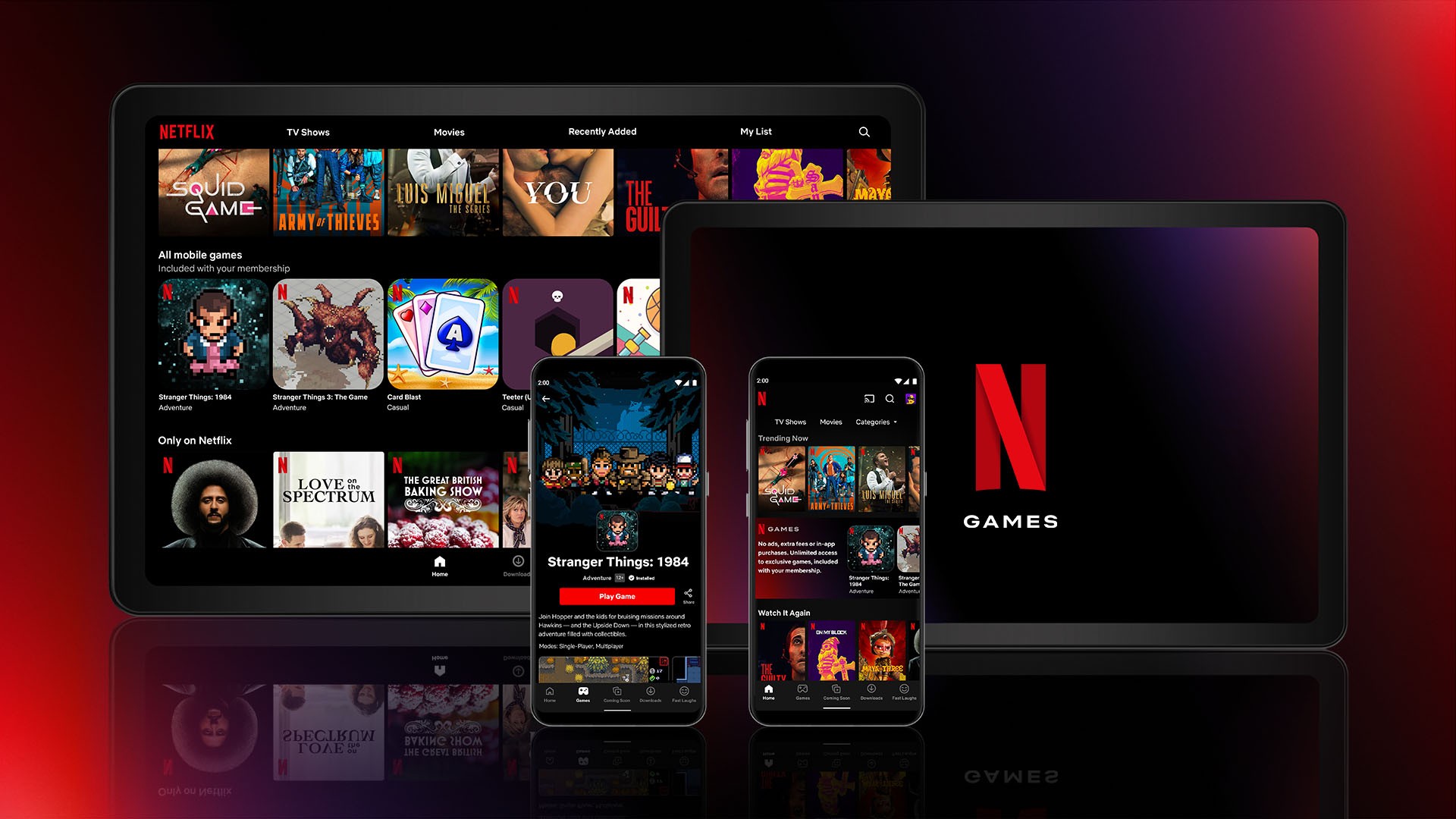
- Étape 1 : Allez sur le Play Store. Tapez Netflix dans la barre de recherche et cliquez dessus.
- Étape 2 : Pour installer l'application sur votre appareil, naviguez sur l'App Store et recherchez Netflix.
- Étape 3 : Voir l'affichage de l'écran d'accueil de votre appareil une fois l'installation effectuée.
- Etape 4 : Ouvrez maintenant l'application Netflix que vous venez de télécharger.
- Étape 5 : Puisque vous avez déjà téléchargé l'application, les utilisateurs doivent saisir ici leur identifiant et leur mot de passe Netflix.
- Étape 6 : Votre appareil Android est maintenant prêt à diffuser vos épisodes et films préférés une fois que vous vous êtes connecté !
sur Chromecast
Suivez les étapes ci-dessous pour savoir comment saisir le code Netflix TV8 sur Chromecast.

- Étape 1 : Naviguez sur www.netflix.com/activate et choisissez Netflix sur votre appareil mobile
- Étape 2 : S'inscrire ici pour commencer.
- Étape 3 : Sur votre écran, une liste s'affiche. Sélectionnez le logo de la distribution dans le menu déroulant.
- Étape 4 : Puis choisissez Chromecast pour voir Netflix sur un écran plus grand.
- Étape 5 : Ici, vous avez la possibilité de voir soit un film, soit une émission, soit une collection.
- Étape 6 : Votre appareil a maintenant été activé avec succès.
- Étape 7 : Visitez www.support.google.com/chromecast pour toute aide.
Comment télécharger des vidéos depuis Netflix en utilisant StreamFab Netflix Downloader ?
La configuration de Netflix avec le code d'activation pourrait être une tâche très trépidante pour certains des utilisateurs. Par conséquent, la plupart des gens ont tendance à éviter cela. Ils cherchent une solution qui peut éviter toutes ces tâches fastidieuses et qui leur permettra de regarder leurs émissions et films préférés facilement. Une solution consiste à télécharger le contenu de Netflix pour le visionner hors ligne. Et cela ne peut être fait qu'avec l'aide de StreamFab Netflix Downloader. Suivez les étapes ci-dessous pour savoir comment utiliser StreamFab Netflix Downloader.
Étape 1 : Télécharger et ouvrir l'outil.
Comme il propose une période d'essai de 30 jours gratuite, pendant laquelle vous pouvez profiter de toutes les fonctionnalités payantes sans payer. N'hésitez pas à essayer.
Étape 2 : Tapez sur la section Services de streaming à gauche.
Étape 3 : Maintenant, à droite, ouvrez le site Web de Netflix parmi les services pris en charge.
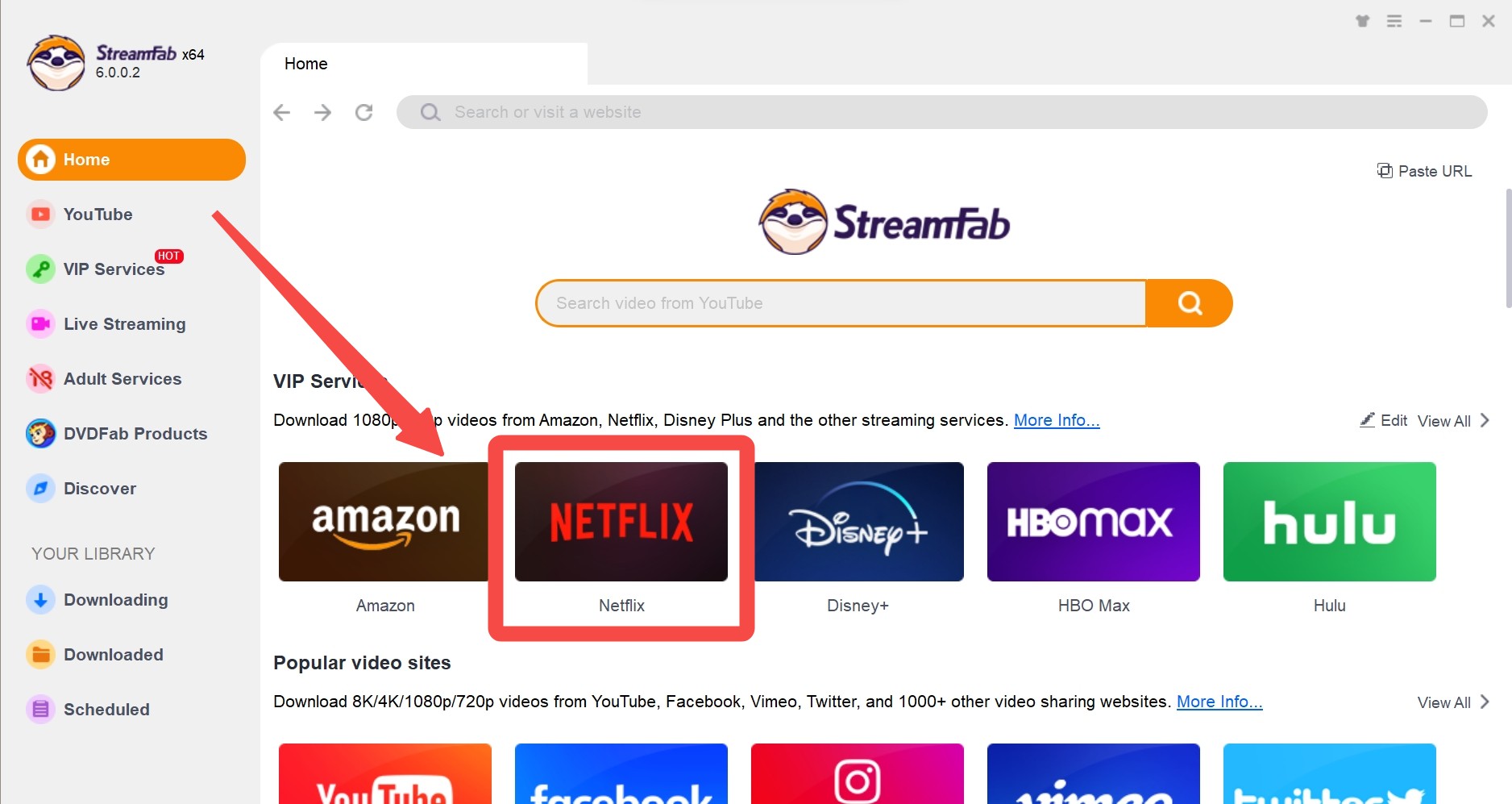
Étape 4 : Suivant, connectez-vous à votre compte Netflix et lisez la vidéo que vous souhaitez télécharger.
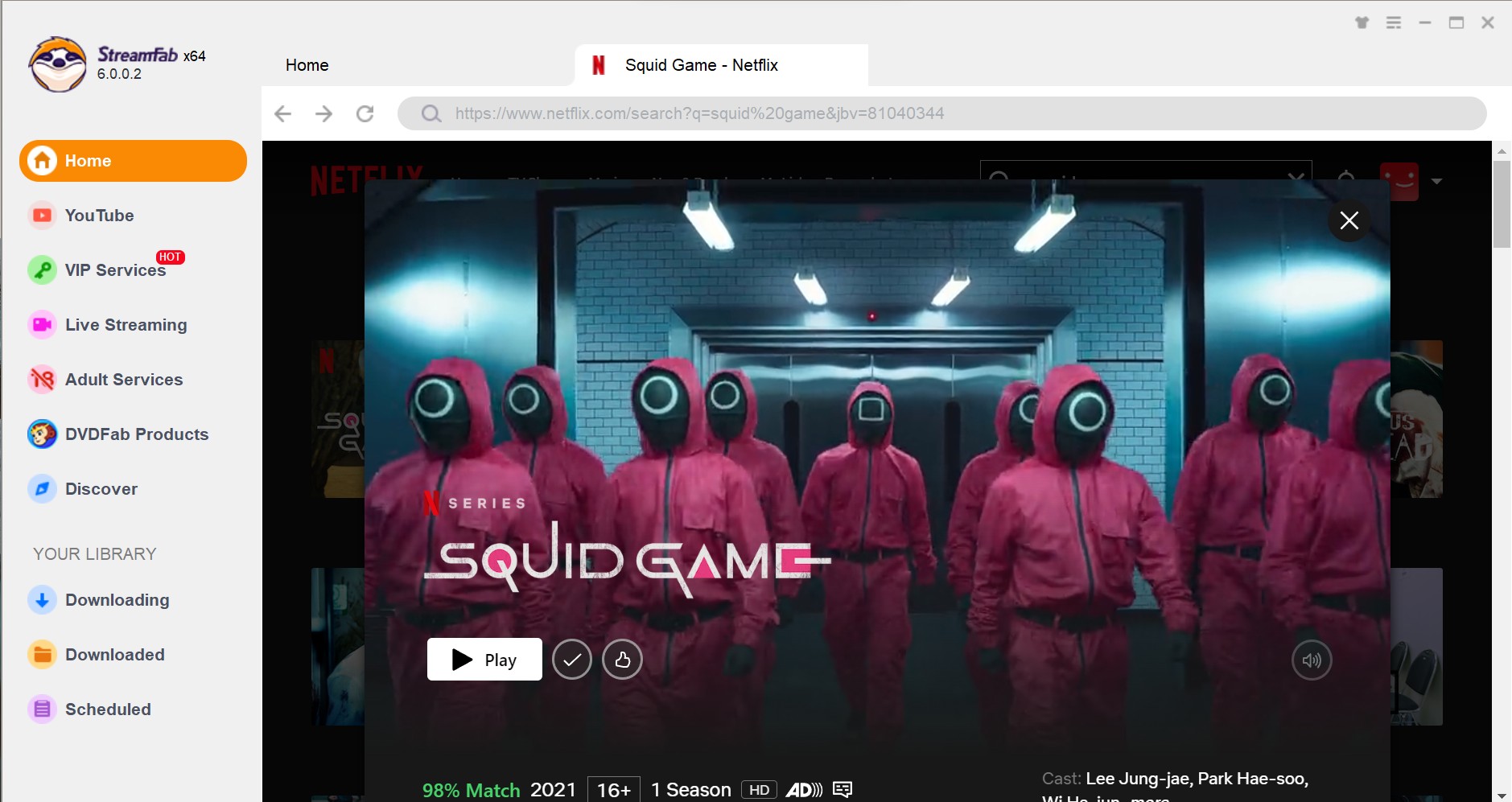
Etape 5 : Cliquez sur l'option Download Now de la fenêtre pour commencer à télécharger la vidéo instantanément.
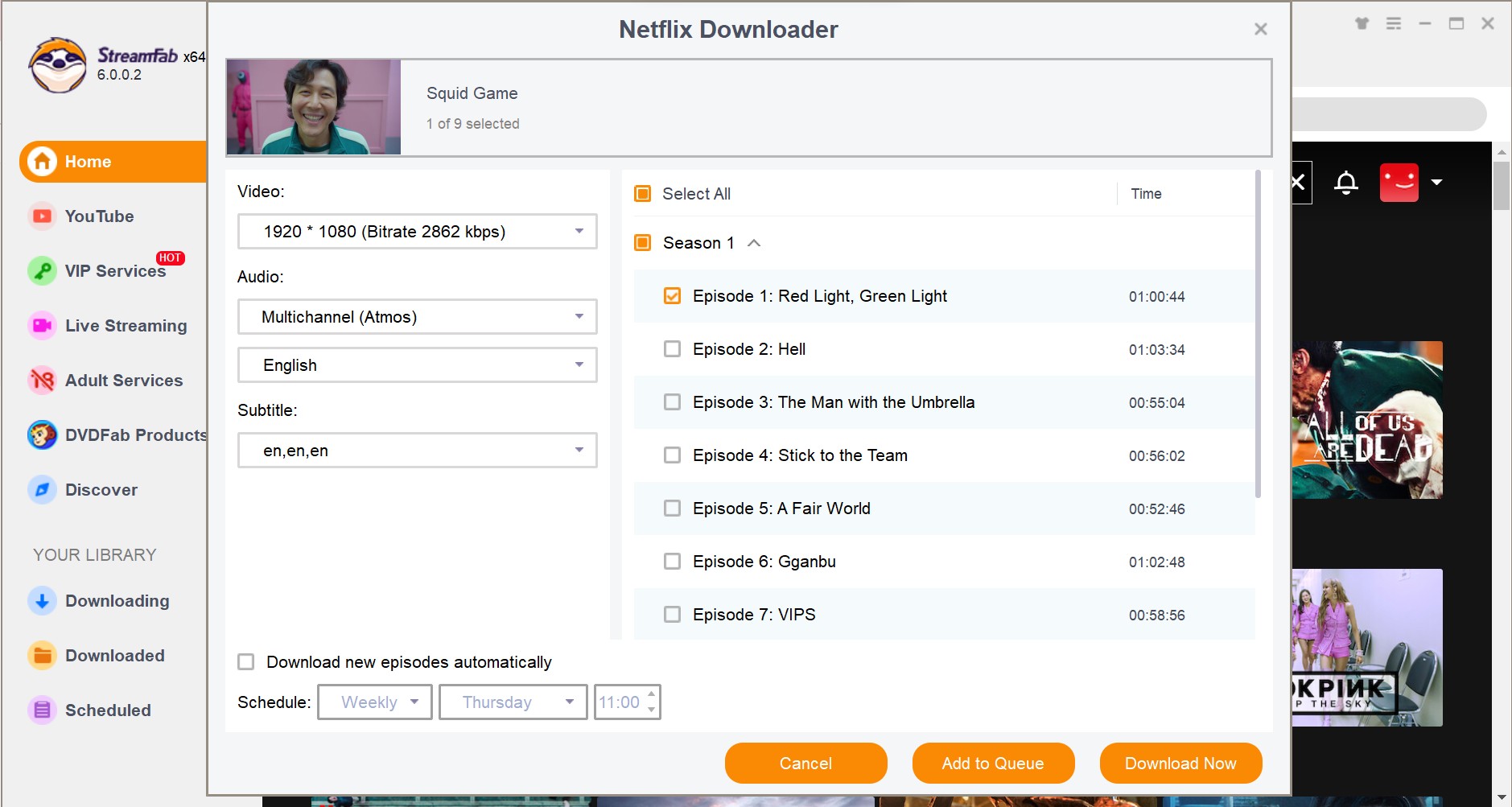
Voici les étapes simples à manipuler pour engistrer votre film préféré, et si vous voulez télécharger des épisodes Netflix sur Mac, cet outil est également partique à utiliser.
FAQs
Comment localiser un compte Netflix perdu ?
Suivez les étapes ci-dessous pour localiser un compte Netflix perdu.
- Etape 1 : Naviguez sur netflix.com/loginhelp.
- Étape 2 : Cliquez sur l'option Je ne suis pas sûr de me souvenir de mon numéro de téléphone ou de mon adresse e-mail.
- Etape 3 : Inscrivez le nom et le prénom du compte ainsi que le numéro de la carte de crédit ou de débit figurant dans votre dossier.
- Étape 4 : Cliquez sur l'option Trouver un compte.
Comment obtenir Netflix sur un téléviseur non intelligent ?
Pour accéder à Netflix sur un téléviseur non intelligent, reliez un appareil de streaming à la demande tel qu'un Amazon FireStick ou un Apple TV à la connexion HDMI de votre téléviseur. Ensuite, téléchargez Netflix depuis la boutique d'applications et après cela, vous pourriez utiliser votre compte Netflix.
Comment trouver mon code Netflix sur mon téléviseur?
Allez sur la page d'activation de Netflix sur n'importe quel appareil dans n'importe quel navigateur. Dans votre compte Netflix, sous l'onglet Activer votre appareil, saisissez le code qui s'affiche à l'écran. Pour valider et lier votre appareil à Netflix, cliquez sur Activer.
Est-ce que Netflix est la seule option pour regarder des films et séries télé en ligne ?
Non, Il existe un grand nombre de concurrent à Netflix, parmi lesquels, YouTube, Amazon Prime, Disney, Hulu, HBO sont considérés comme les sites de diffusion de vidéo les plus compétitifs. Veuillez vérifier les comparatifs des concurrents à Netflix en fonction du prix, de la disponibilité et des appareils pris en charge.
Conclusion
En résumé, vous venez d'avoir un aperçu des différentes méthodes qui vous permettront d'activer netflix.com/tv8 sur les différents appareils de streaming. En plus de cela, nous avons également vu que l'utilisation de StreamFab Netflix Downloader est la meilleure option pour télécharger du contenu Netflix pour un visionnage hors ligne. Cet outil peut télécharger des films et des séries Netflix depuis n'importe quel site Web Netflix. Il offre également aux utilisateurs de sélectionner les sous-titres et les audios de leur langue préférée.
StreamFab Netflix Downloader vous permet de télécharger facilement des vidéos en streaming depuis Netflix. Avec l'accélération matérielle, la vitesse de téléchargement peut être 2 fois plus rapide, et avec le mode de téléchargement par lots, vous pouvez télécharger jusqu'à 5 vidéos simultanément. De plus, s'il s'agit d'une émission de télévision, il peut également télécharger automatiquement les nouveaux épisodes lorsqu'ils sont publiés.
Vous pourrez avoir besoin d'autres outils
Téléchargez n'importe quelle vidéo d'Amazon Prime Video en 1080p avec des pistes audio EAC3 5.1
Télécharger des vidéos Disney+ avec une qualité 720p et un audio EAC3 5.1
Télécharger des vidéos, des films ou des séries télé en streaming en haute qualité jusqu'à 1080p



